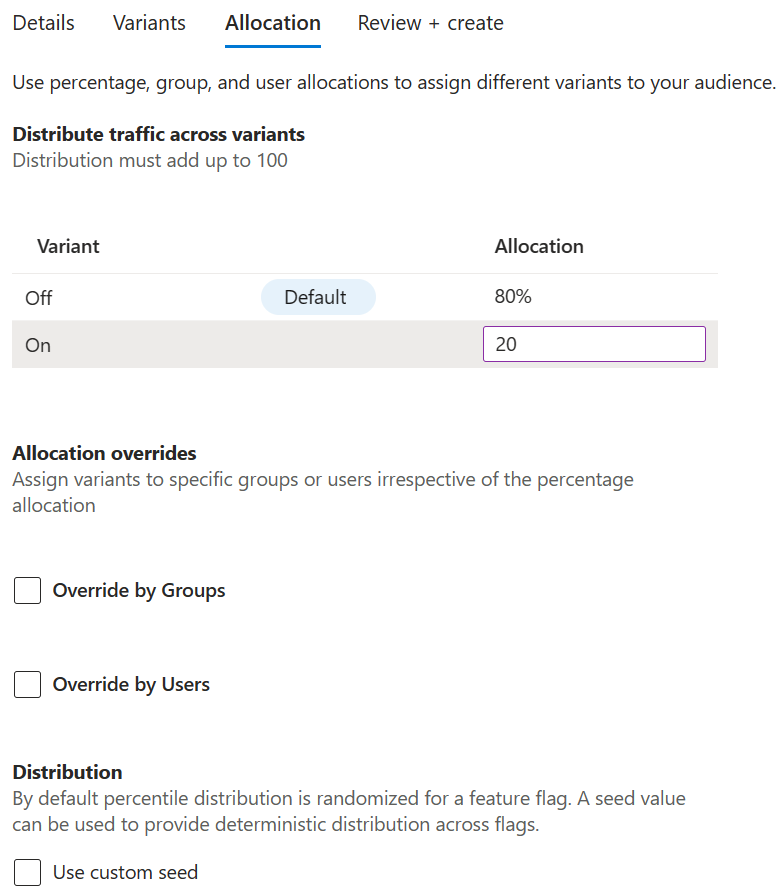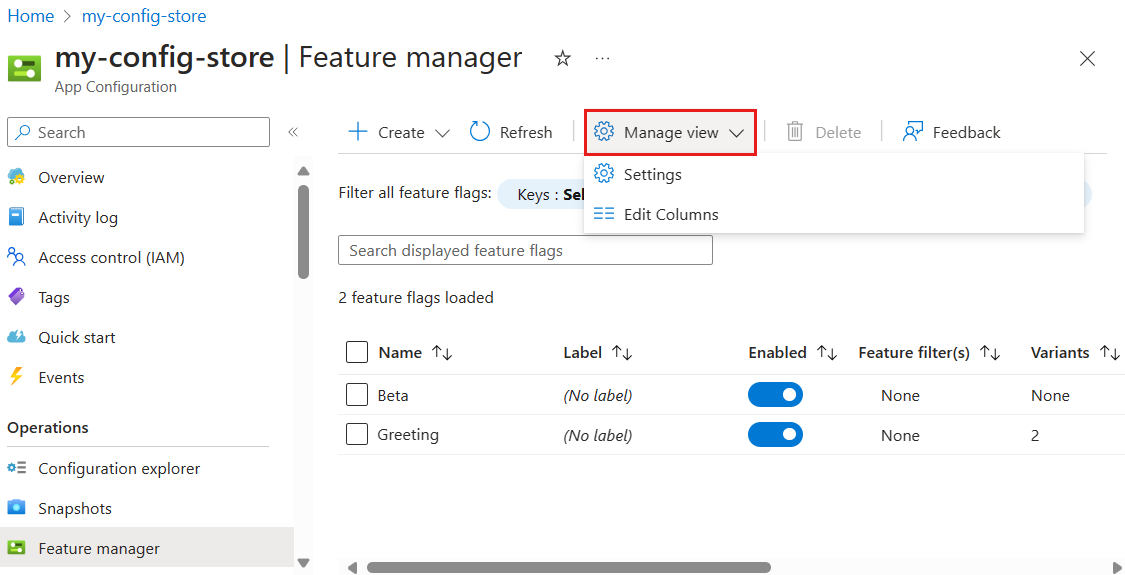Rychlý start: Správa příznaků funkcí v konfiguraci Aplikace Azure
Aplikace Azure Konfigurace zahrnuje příznaky funkcí, které můžete použít k povolení nebo zakázání funkcí a variantních příznaků funkcí (Preview), které umožňují více variant příznaku funkce.
Správce funkcí na webu Azure Portal poskytuje uživatelské rozhraní pro vytváření a správu příznaků funkcí a příznaků variant, které používáte ve svých aplikacích.
Požadavky
- Účet Azure s aktivním předplatným. Vytvořte si ho zdarma.
- App Configuration Store. Vytvořte úložiště.
Vytvoření příznaku funkce
Podle následujícího postupu přidejte příznak nové funkce.
Otevřete úložiště konfigurace Aplikace Azure na webu Azure Portal a v nabídce Operace vyberte Vytvořit správce>funkcí. Pak vyberte příznak funkce.

V části Vytvořit vyberte nebo zadejte následující informace:
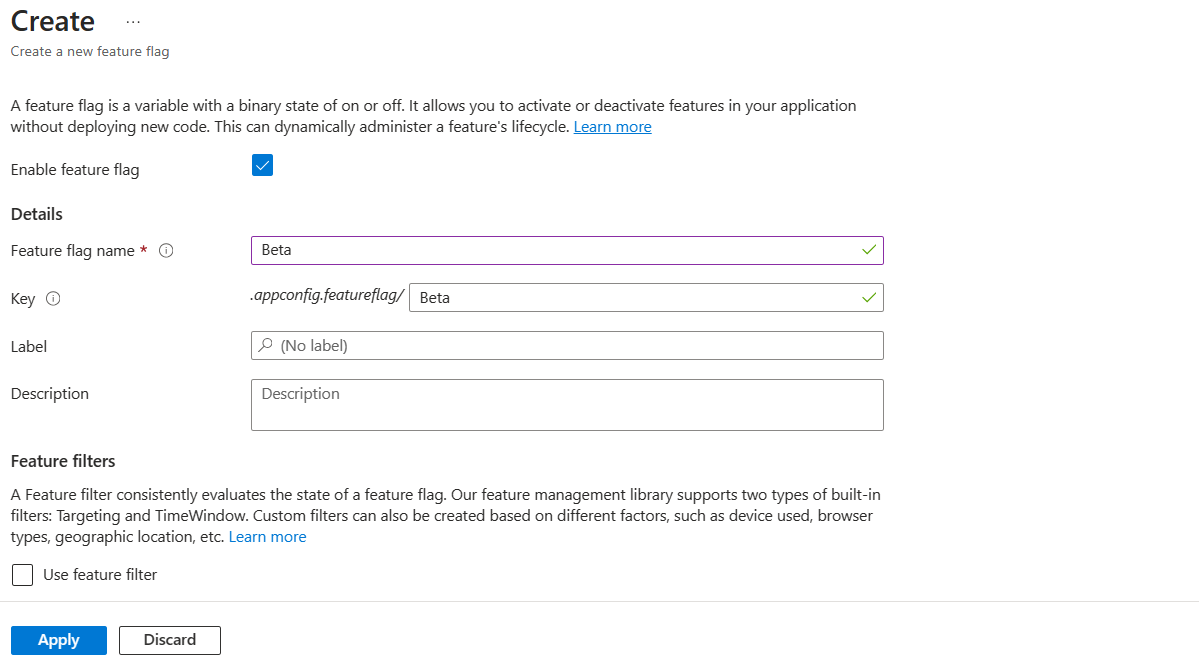
Chcete-li vytvořit příznak funkce, vyberte Použít .
Vytvoření příznaku funkce varianty (Preview)
Přidejte nový příznak funkce varianty (Preview) tak, že otevřete úložiště konfigurace Aplikace Azure na webu Azure Portal a v nabídce Operations (Operations) vyberte Možnost Vytvořit správce>funkcí. Pak vyberte příznak funkce Variant (Preview).

Konfigurace základů
Na kartách Podrobnosti vyberte nebo zadejte následující informace:
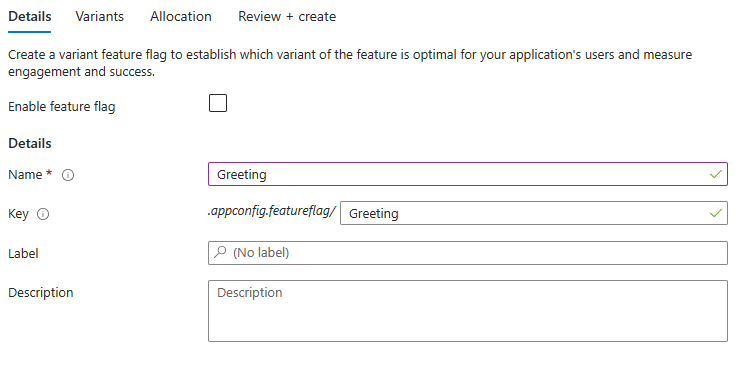
| Nastavení | Příklad hodnoty | Popis |
|---|---|---|
| Povolení příznaku funkce | Políčko je zaškrtnuté. | Tato možnost povolí příznak funkce při vytváření. Pokud toto políčko nezaškrtnete, uloží se konfigurace nového příznaku funkce, ale příznak nové funkce zůstane zakázaný. |
| Název | Pozdrav | Název příznaku funkce je to, co používáte pro odkaz na příznak v kódu. Musí být jedinečný v rámci aplikace. |
| Klíč | Pozdrav | Klíč můžete použít k filtrování příznaků funkcí načtených ve vaší aplikaci. Klíč se ve výchozím nastavení generuje z názvu příznaku funkce, ale můžete také přidat předponu nebo obor názvů pro seskupení příznaků funkcí, například .appconfig.featureflag/myapp/Greeting. |
| Popisek | Nechejte prázdné. | Pomocí popisků můžete vytvořit různé příznaky funkcí pro stejný klíč a příznaky filtru načtené v aplikaci na základě popisku. Ve výchozím nastavení nemá příznak funkce žádný popisek. |
| Popis | Nechejte prázdné. | Nechte prázdný nebo zadejte popis příznaku funkce. |
Výběrem možnosti Další > přidáte varianty.
Přidání variant
Na kartě Varianty vyberte nebo zadejte následující informace.
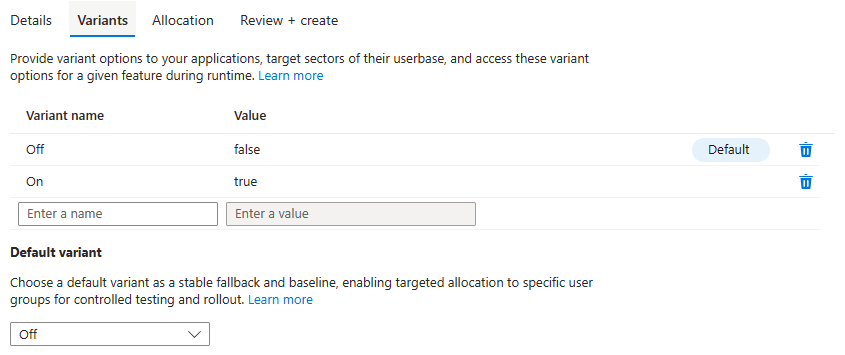
| Nastavení | Příklad hodnoty | Popis |
|---|---|---|
| Název varianty | Vypnuto a zapnuto | Ve výchozím nastavení se přidají dvě varianty. Aktualizujte je nebo zadejte název nové varianty. Názvy variant musí být jedinečné v rámci příznaku funkce. |
| Hodnota | false & true | Zadejte hodnotu pro každou variantu. Hodnota může být řetězec, číslo, logická hodnota nebo objekt konfigurace. Pokud chcete upravit hodnotu v editoru JSON, můžete vybrat možnost Upravit hodnotu ve víceřádkovém zobrazení. |
| Výchozí varianta | Vypnout | V rozevíracím seznamu zvolte výchozí variantu. Příznak funkce vrátí výchozí variantu, pokud cílové skupině není přiřazena žádná varianta nebo je příznak funkce zakázán. Vedle určené výchozí varianty se zobrazí slovo Výchozí . |
Chcete-li získat přístup k nastavení přidělení, vyberte Další>.
Přidělení provozu
Na kartě Přidělení vyberte nebo zadejte následující informace:
Rozmístit provoz napříč jednotlivými varianty a sčítá se až do 100 %.
Volitelně můžete vybrat možnosti Přepsat podle skupin a Přepsat uživatelem a přiřadit varianty pro vybrané skupiny nebo uživatele. Tyto možnosti jsou ve výchozím nastavení zakázané.
V části Distribuce volitelně vyberte Použít vlastní počáteční hodnotu a jako novou počáteční hodnotu zadejte neprázdný řetězec. Použití společné počáteční hodnoty napříč několika příznaky funkcí umožňuje stejnému uživateli přidělit stejný percentil. Je užitečné při zavádění více příznaků funkcí najednou a chcete zajistit konzistentní prostředí pro jednotlivé segmenty cílové skupiny. Pokud nezadáte žádné vlastní počáteční hodnoty, použije se výchozí počáteční hodnota na základě názvu funkce.
Výběrem možnosti Zkontrolovat a vytvořit zobrazíte souhrn nového příznaku funkce varianty a pak výběrem možnosti Vytvořit operaci dokončíte. Oznámení indikuje, že se nový příznak funkce úspěšně vytvořil.
Úprava příznaků funkcí
Aktualizace příznaku funkce nebo příznaku varianty:
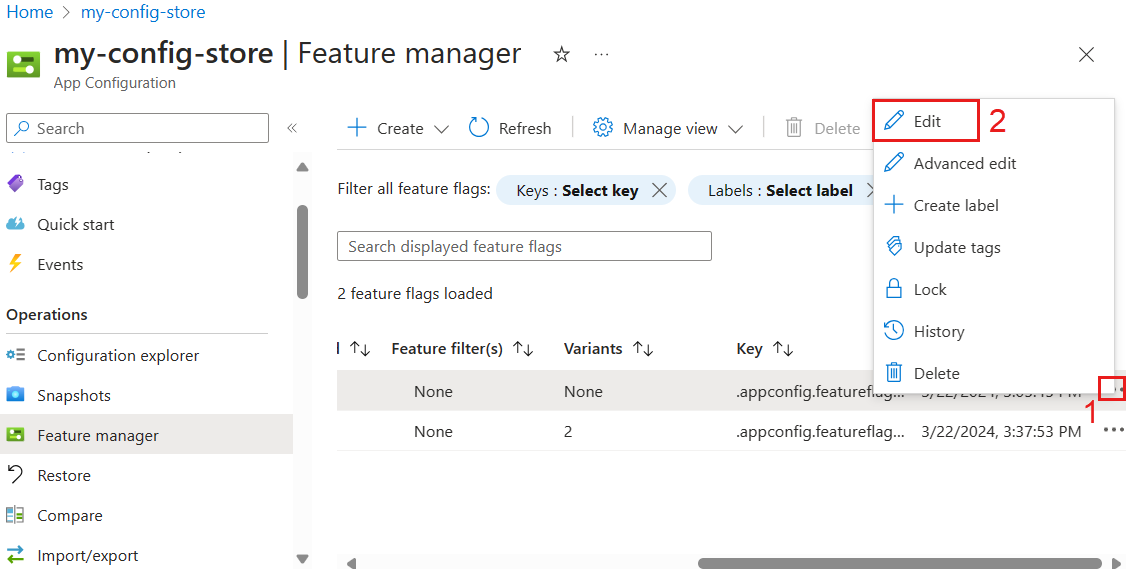
V nabídce Operace vyberte Správce funkcí.
Přesuňte se na pravý konec příznaku funkce nebo příznak varianty, který chcete upravit, a vyberte tři tečky dalších akcí (...). V této nabídce můžete příznak upravit, uzamknout nebo odemknout, vytvořit popisek, aktualizovat značky, zkontrolovat historii nebo odstranit příznak.
Vyberte Upravit a aktualizujte příznak.
Volitelně můžete změnit stav příznaku funkce zapnutím nebo vypnutím přepínače Povoleno .
Správa zobrazení
Nabídka Správce funkcí zobrazuje příznaky funkcí a příznaky variant uložených v konfiguraci Aplikace Azure. Správce funkcí můžete změnit na webu Azure Portal výběrem možnosti Spravovat zobrazení.
Nastavení umožňuje zvolit, kolik příznaků funkcí se načte na každou akci Načíst další. Načtení bude viditelné pouze v případě, že existuje více než 200 příznaků funkcí.
Úpravy sloupců umožňují přidávat nebo odebírat sloupce a měnit pořadí sloupců.
Příznaky funkcí vytvořené pomocí správce funkcí se ukládají jako běžné hodnoty klíče. Jsou zachovány se speciální předponou .appconfig.featureflag/ a typem application/vnd.microsoft.appconfig.ff+json;charset=utf-8obsahu . Pokud chcete zobrazit základní hodnoty klíčů příznaků funkcí v Průzkumníku konfigurace, postupujte podle následujících kroků.
V nabídce Operace otevřete Průzkumníka konfigurace a pak vyberte Spravovat zobrazení> Nastavení.
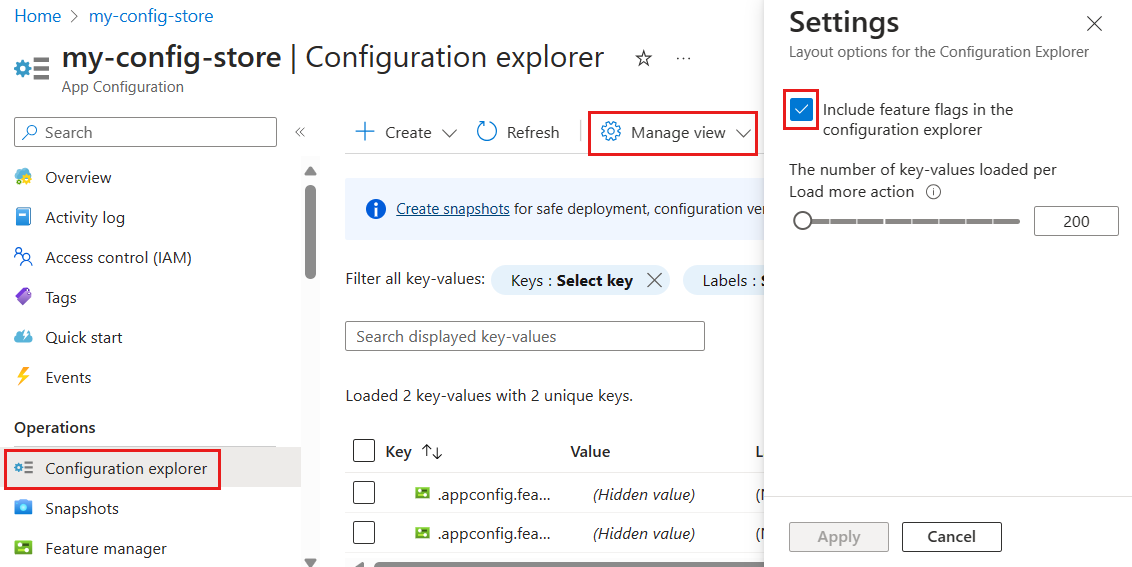
V Průzkumníku konfigurace vyberte Zahrnout příznaky funkcí a použijte.